Tujuanmu adalah untuk menganalisis data dengan cara yang tidak hanya akurat, tetapi juga mudah. Pivot-Table di Excel memberikanmu kemampuan untuk mengelola dan menyajikan set data besar secara efektif. Dalam panduan ini, kamu akan belajar bagaimana melakukan analisis detail Pivot-Tablemu dengan beberapa klik mudah. Panduan langkah demi langkah ini akan membantumu untuk mengoptimalkan potensi penuh data-data yang kamu miliki.
Temuan Utama
- Kamu dapat membuat laporan detail dengan melakukan double-klik pada sel dalam Pivot-Table.
- Penggunaan filter potongan data membantu memfilter data ke informasi spesifik.
- Mungkin untuk membuat Pivot-Table baru dari data yang difilter, untuk melakukan analisis yang lebih terspesialisasi.
Panduan Langkah demi Langkah
Untuk menggunakan Pivot-Tablemu pada analisis detail, ikuti langkah-langkah berikut.
1. Membuat Pivot-Table
Pertama, pastikan bahwa data sumbermu di Excel terstruktur dengan baik. Mulailah dengan memilih data-datamu, lalu dengan menekan kombinasi tombol Control + T, buatlah sebuah tabel. Selanjutnya, pergi ke "Sisipkan" dan pilih "PivotTable". Selembar kerja baru akan terbuka untuk Pivot-Table tersebut.
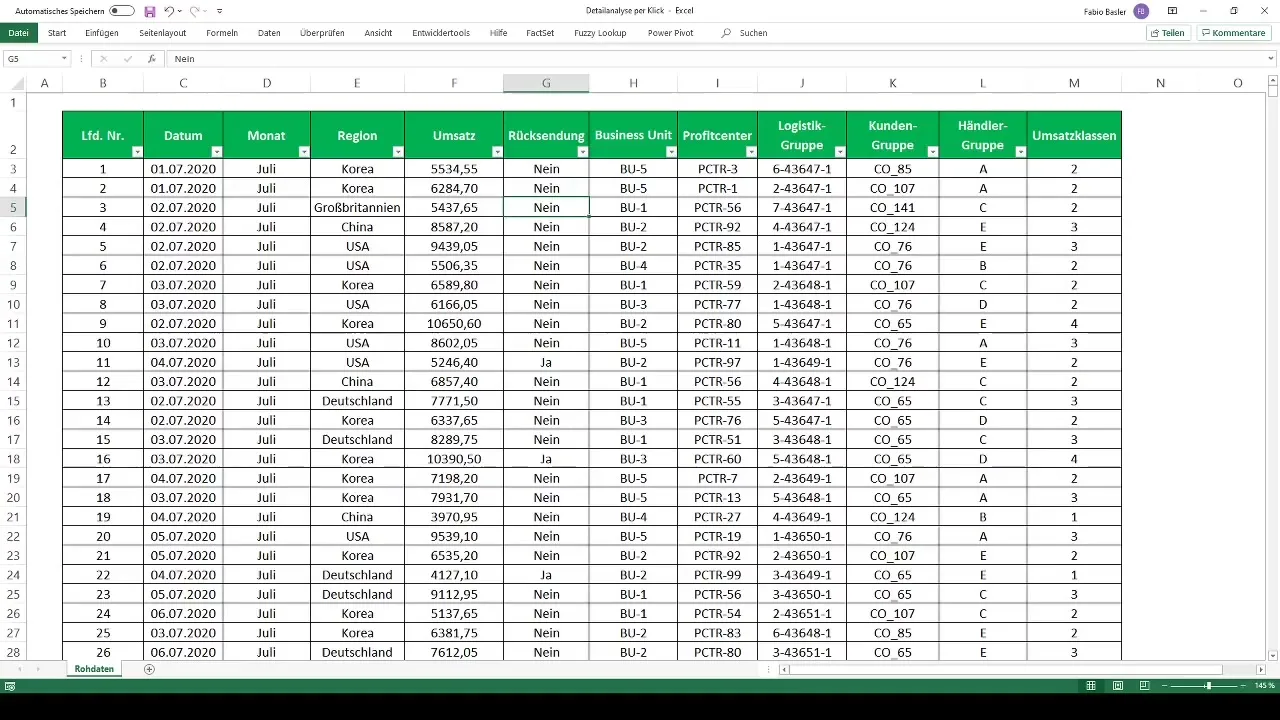
2. Menambahkan Nilai
Kini saatnya untuk menambahkan nilai-nilaimu. Seret jumlah penjualan ke dalam area nilai dari Pivot-Tablemu. Untuk melakukan analisis yang bermakna, kamu juga sebaiknya menarik Unit Bisnis dan Wilayah-wilayah yang berbeda ke dalam bidang kolom atau baris.

3. Menggunakan Datenschnitte
Untuk membuat analisismu lebih spesifik, kamu dapat menambahkan datenschnitte. Ini akan membantumu membuat laporan-laporan spesifik berdasarkan periode waktu atau wilayah usaha tertentu. Klik pada "Analisis PivotTable" dan tambahkan satu datenschnitt untuk Bulan. Dengan begitu, kamu akan mendapatkan opsi filter untuk menganalisis periode waktu tertentu.
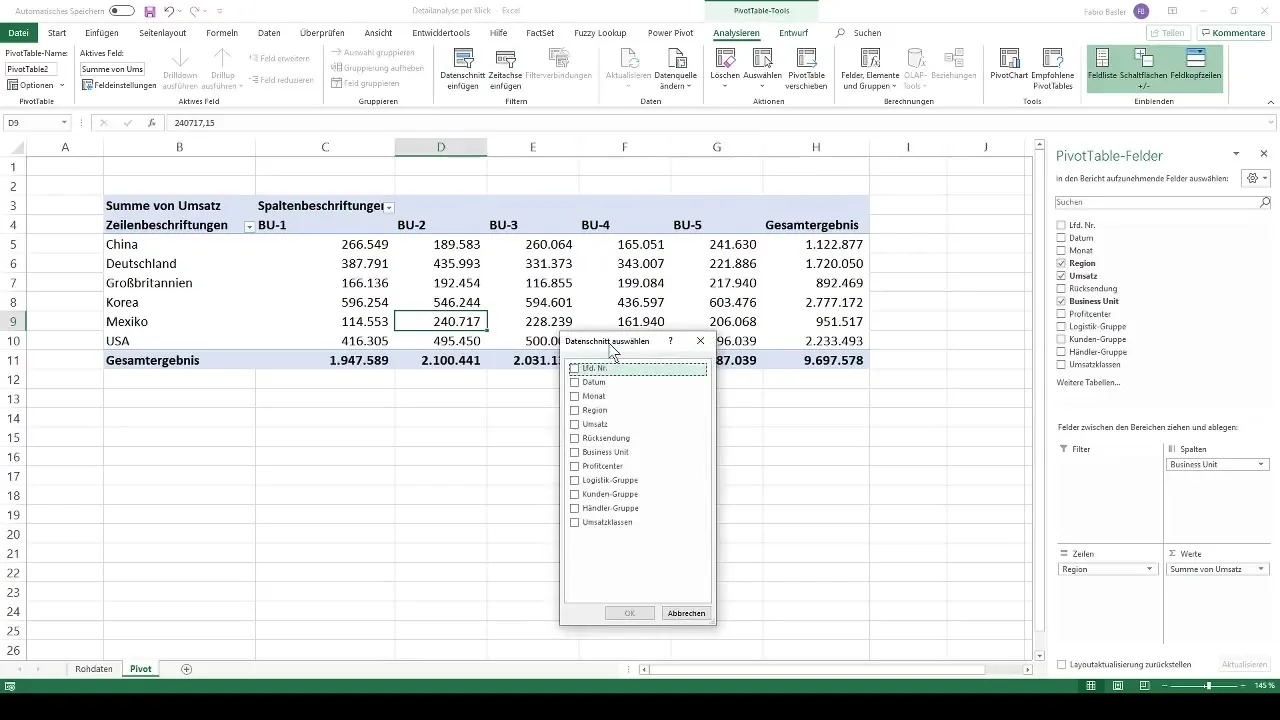
4. Tinjauan Data Granular melalui Double-Klik
Salah satu alat yang sangat berguna dalam Pivot-Table adalah kemampuannya untuk membuat laporan detail yang spesifik melalui double-klik pada sebuah angka. Misalnya, jika kamu ingin melihat jumlah penjualan untuk suatu wilayah dan bulan tertentu, klik ganda pada nilai penjualan tersebut. Excel akan secara otomatis membuat tabel baru dengan data-data yang mendasarinya.
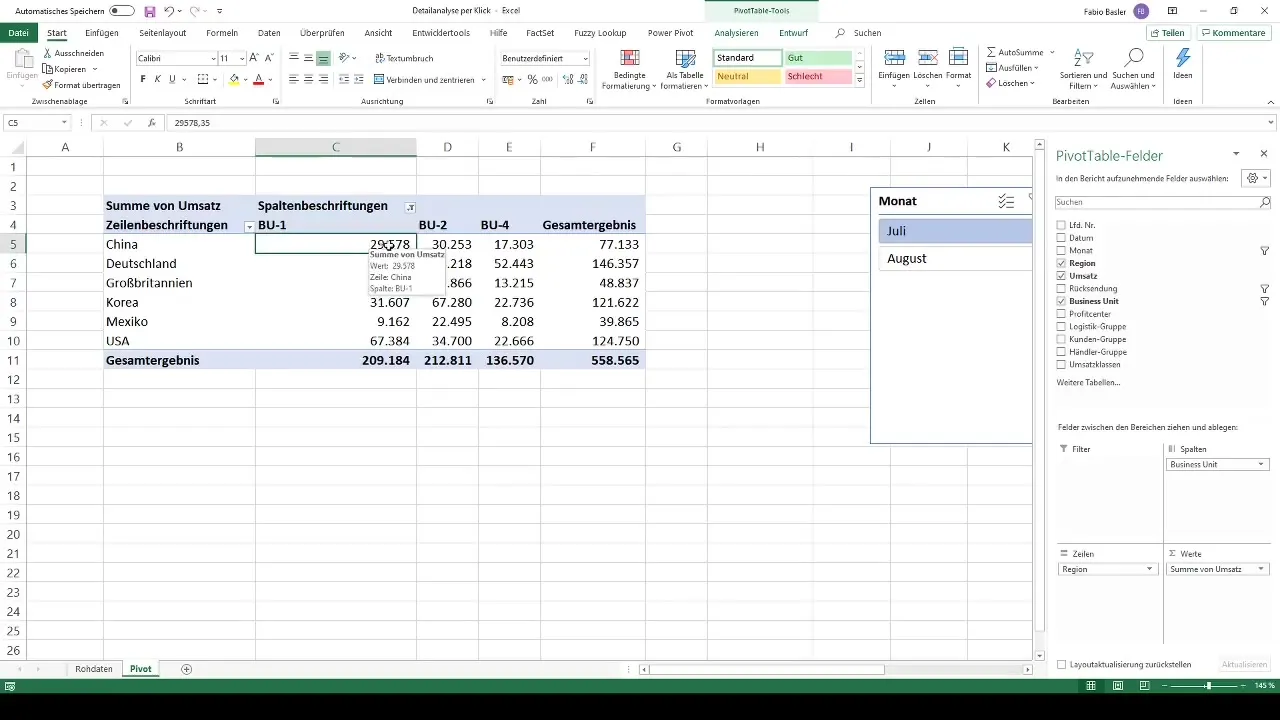
5. Memfilter Hasil
Jika kamu ingin membuat spesifikasi lebih lanjut, kamu dapat menggunakan datenschnitte tambahan. Ini akan memungkinkanmu untuk menyaring data berdasarkan Unit Bisnis atau Pengembalian. Kembali ke Tools PivotTablemu dan pilih "Tambahkan Datenschnitt". Tetapkan kriteria apa yang ingin kamu saring.
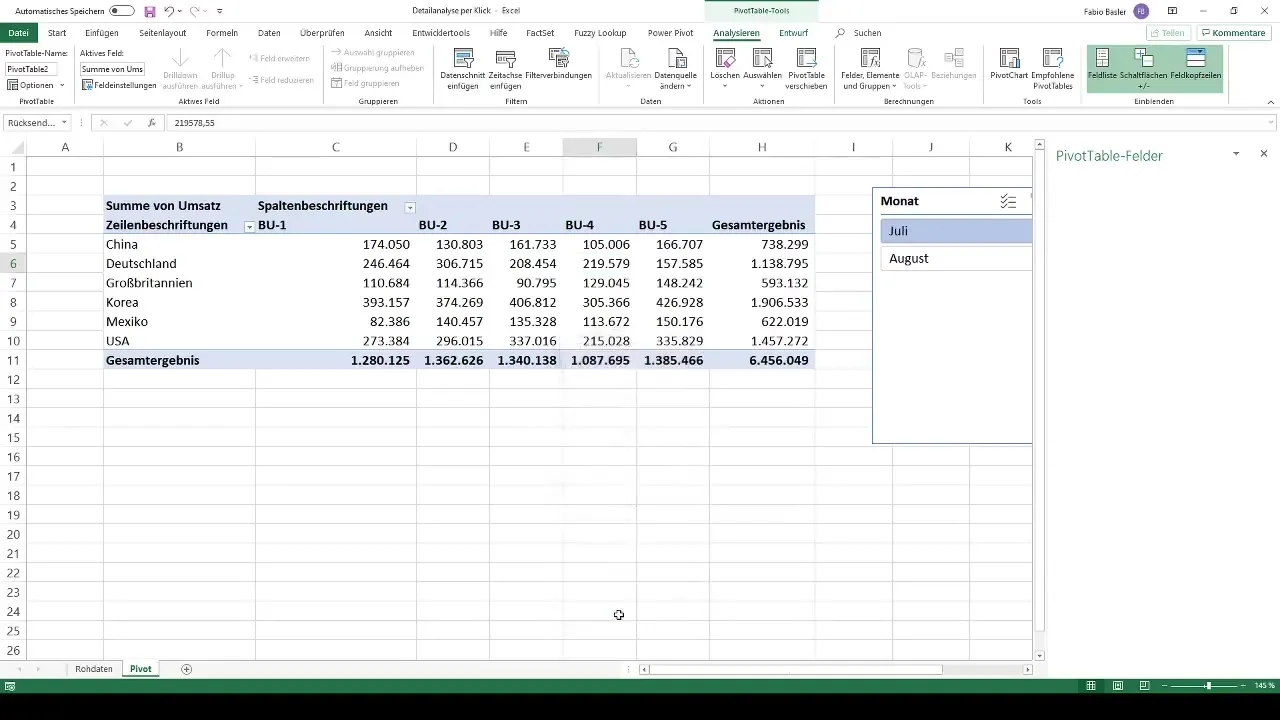
6. Agregasi dalam Pivot-Table Baru
Setelah analisis detail dilakukan, mungkin bermanfaat untuk merangkum informasi yang difilter dalam Pivot-Table baru. Klik pada data-data teragregasi dan pilih "Buat PivotTable". Dengan begitu, kamu akan memiliki kesempatan untuk membuat laporan baru yang hanya berisi record-data yang telah kamu pilih.
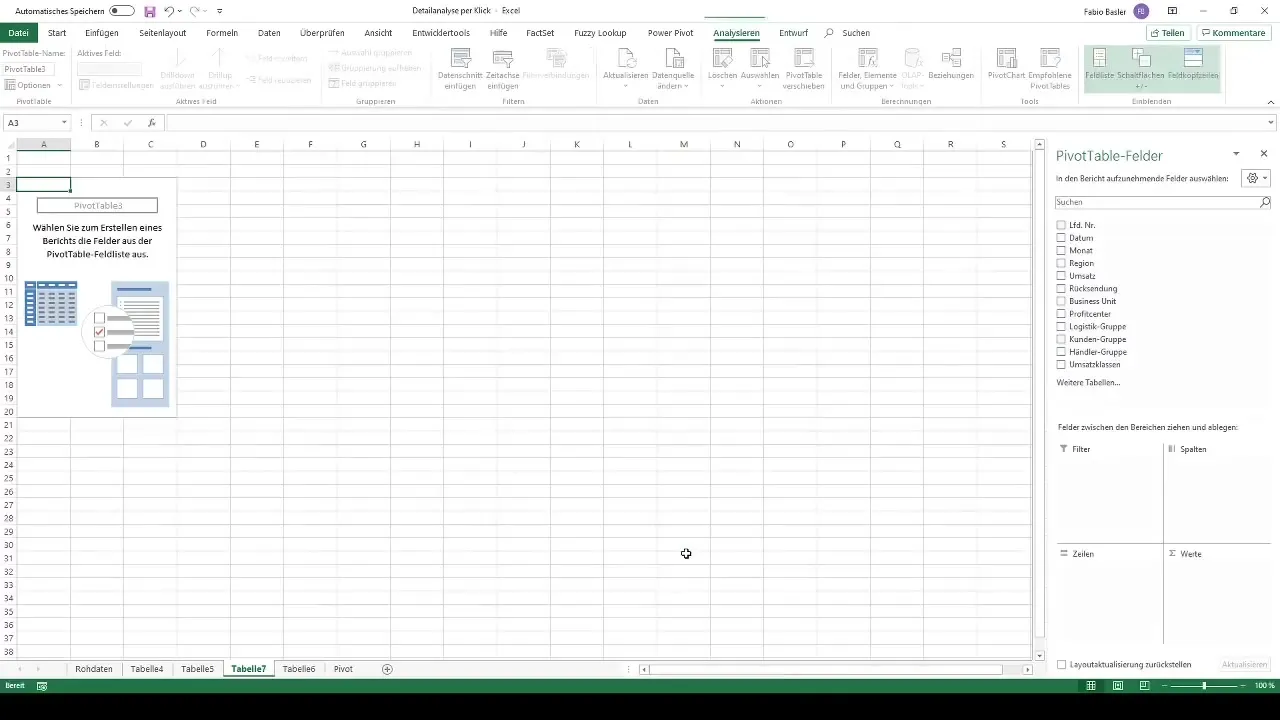
7. Berbagi Analisis
Terakhir, adalah umum untuk membagikan hasil analisis kepada rekan kerjamu atau departemen lainnya. Ekspor ke format Excel atau CSV dapat dengan mudah dilakukan. Kamu juga dapat mengirimkan Pivot-Table baru langsung kepada rekan kerjamu yang hanya tertarik pada data-data spesifik tersebut.
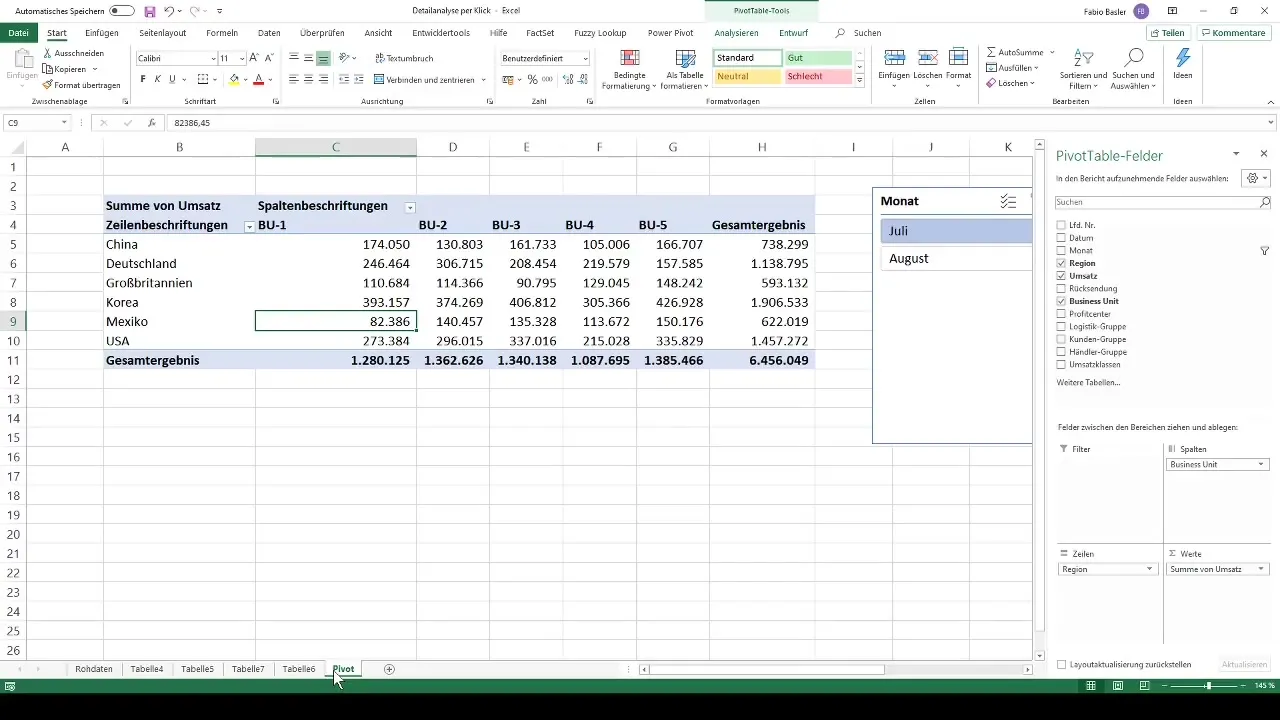
Ringkasan
Dengan menerapkan langkah-langkah yang telah dijelaskan tadi, kamu siap untuk melakukan analisis detail secara efektif menggunakan Pivot-Table di Excel. Manfaatkan kemampuan ini untuk dengan cepat menyaring informasi-informasi spesifik dan membuat laporan yang mudah dimengerti. Mulai dari penggabungan data hingga penyelesaian pertanyaan-pertanyaan kompleks: Dengan teknik-teknik ini, analisis data-datamu bisa direvolusi.
Pertanyaan yang Sering Diajukan
Bagaimana cara membuat tabel Pivot?Pilih data Anda, pergi ke "Sisipkan", dan klik "Tabel Pivot".
Bagaimana cara menambahkan slice data?Pergi ke "Analisis Tabel Pivot" dan pilih "Tambahkan Slice data".
Apa yang terjadi jika saya klik dua kali pada sel Pivot?Excel secara otomatis membuat tabel baru dengan detail data yang mendasarinya.
Bisakah saya menggabungkan data yang difilter dalam sebuah tabel Pivot baru?Ya, Anda dapat dengan mudah mentransfer data yang difilter ke dalam tabel Pivot baru.
Bagaimana cara terbaik membagikan analisis Pivot saya?Ekspor tabel Pivot ke format Excel atau CSV, atau kirim tabel langsung kepada rekan-rekan yang tertarik.


